Alcatel One Touch POP S3 5050X User manual
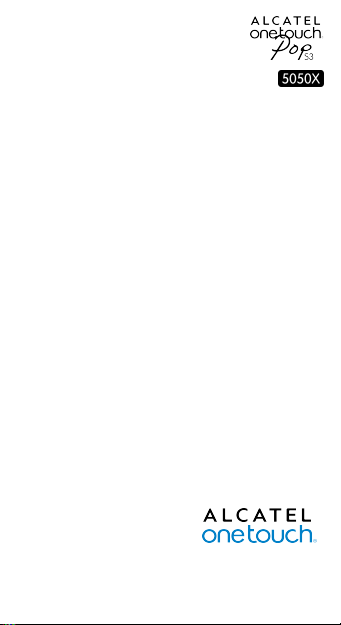
Русский - CJB6135ALBBA
Руководство
пользователя
Дополнительную информацию об использовании телефона вы
найдете в полном руководстве пользователя, которое можно
скачать на сайте: www.alcatelonetouch .com. Там вы также
можете задать интересующие вас вопросы в разделе FAQ,
обновить программное обеспечение и т.д.
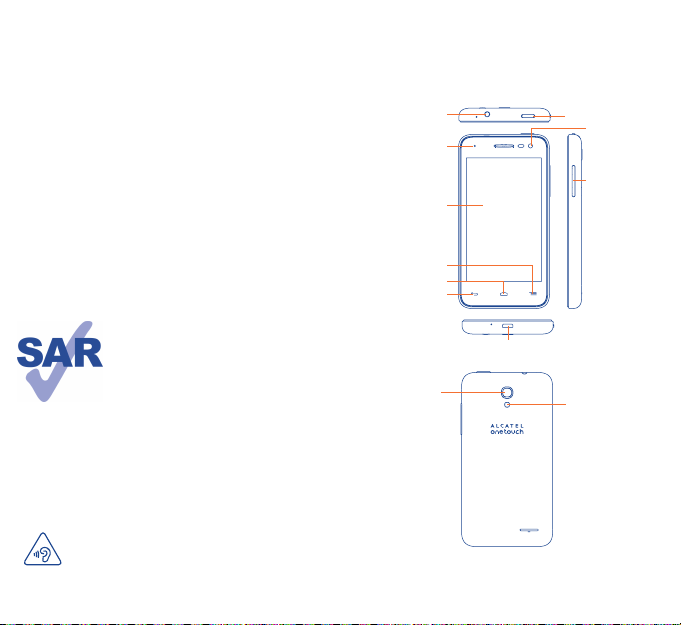
1
1
Ваш телефон �����������������
1�1 Клавиши и разъёмы
Разъём micro-USB
Фронтальная
камера
LED-индикатор
Разъём для
гарнитуры
Клавиша «Домой»
Сенсорный
экран
Клавиша «Назад»
Клавиша «Меню»
Клавиша
включения
Клавиша включения
Камера
Вспышка камеры
/Фонарик
ЗАЩИТА ВАШЕГО СЛУХА
Для п редотвращения возможного повреж дения
слуха не сл едует слушать му зыку на больш ой
громко сти в течени е длительн ого времен и.
Будьте осторожны, поднося устройство к уху при
включенной громкой связи.
Содержание
1 Ваш телефон ����������������������������������������������������������������������1
2 Ввод текста �����������������������������������������������������������������������12
3 Вызовы �����������������������������������������������������������������������������13
4 Контакты ��������������������������������������������������������������������������15
5 Сообщения ����������������������������������������������������������������������� 16
6 Email ����������������������������������������������������������������������������������17
7 Подключения �������������������������������������������������������������������18
8 Определение местоположения с помощью GPS �������21
9 Резервное копирование ������������������������������������������������ 22
10 Сброс настроек ���������������������������������������������������������������� 22
11 Внутренняя память и карта памяти ����������������������������23
12 Эффективное использование телефона ��������������������� 24
Меры безопасности������������������������������������������������������������������ 26
Общая информация �����������������������������������������������������������������34
Гарантия на телефон ����������������������������������������������������������������36
Возможные неисправности и способы их устранения ������37
www.sar-tick.com
Данный продукт соответствует требованиям
по ограничению величины SAR в пределах
2.0 Вт/кг. Максимальное значение SAR для
данного устройства вы можете найти на стр.
31 данного руководства.
В цел ях собл юдения тр ебований по
ограничению воздействия радиочастотного
излуче ния рекомендуется ис пользовать
одобренные производителе м аксесс уары,
такие как чехол, и держать устройство на
расстоянии в 10 мм от вашего тела. Обратите
внимание : в ре жиме ожидания данн ое
устройс тво также я вляется и сточником
радиочастотного излучения.
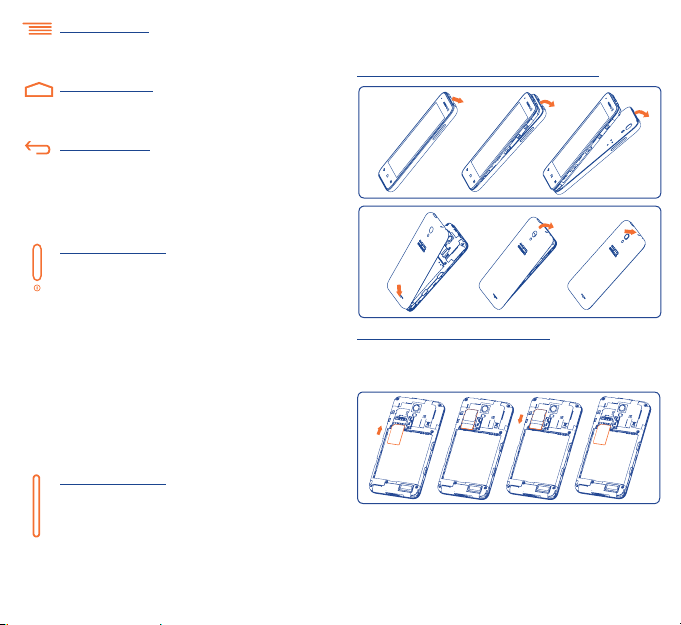
2 3
1�2 Перед началом работы
1�2�1 Подготовка к работе
Снятие или установка задней панели телефона
Установка или извлечение SIM-карты
Для ос уществления вызовов вам необходимо вставить SIMкарту в телефон. Перед установкой или извлечением SIM-карты
необходимо выключить телефон.
Поместите SIM-карту контактами вниз и вставьте ее в с лот.
Убедитесь, что карта вс тавлена пр авильно. Чтоб ы извлечь
карту, слегка нажмите на нее и вытащите из слота.
Клавиша «Меню»
• Нажмите для дост упа к контекстному меню.
• Нажмите и удержива йте, чтобы открыть спис ок
запущенных приложений.
Клавиша «Домой»
• Если в ы находитесь на эк ране приложе ния или
каком-либо другом экране, нажмите на эту клавишу,
чтобы вернуться на главный экран.
Клавиша «Назад»
• Нажмите, чтобы вернуться на предыдущий экран
или закрыть диал оговое о кно, м еню, па нель
уведомлений и т.д.
Эти три клавиши становятся видимыми только при включении
подсветки экрана.
Клавиша включения
• Короткое нажатие: заблокировать экран/ включить
подсветку экрана.
• Наж мите и удержи вайте, чтоб ы в ключить
выключенный телефон. Если телефон вк лючён, то
это действие приведёт к открытию меню, в котором
вы можете выключить или перезагрузить телефон, а
также перевести его в режим «В само лёте».
• Нажмите и удерживайте клавишу вк лючения до
появления экрана загрузки, чтобы перезагрузить
телефон.
• Однов ременно нажмите к лавишу включ ения и
клавишу увеличения громкости и удерживайте их
до появления экрана загрузки, чтобы приступить
к восстановлению заводских настроек телефона.
• Нажмите клавишу включения и клавишу уменьшения
громкости, чтобы сделать снимок экрана.
Клавиши громкости
• Во время активного вызова: регулировка громкости
динамика или гарнитуры.
• При воспроиз ведении музыки, в идео и т.д.:
регулировка уровня громкости.
• В обычном режиме: нас тройка громкости звонка.
• При входящем вызове: отключение звука сигнала
входящего вызова.
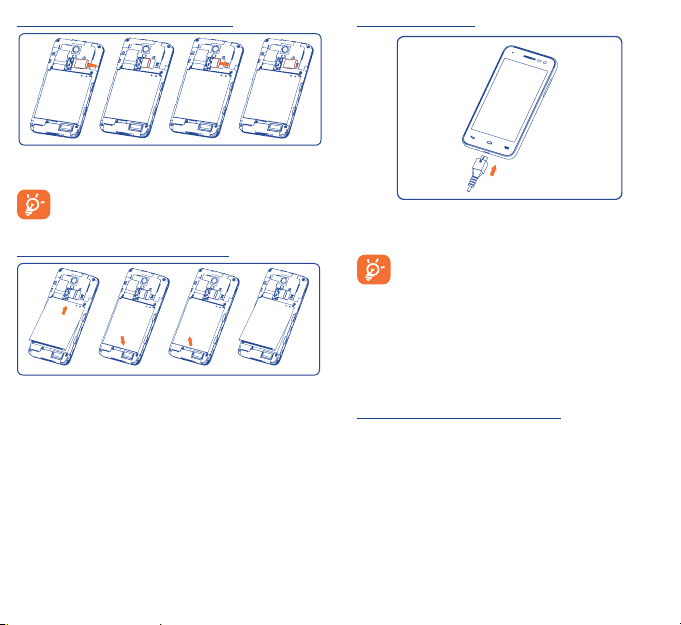
4 5
Установка или извлечение microSD-карты
Процедура установки и извлечения ка рты памяти microSD
аналогична процедуре установки и извлечения SIM-карты.
Во избежание потери данных и повреждения microSDкарты перед её извлечением из телефона выполните
её о тключение в меню Настройк и > Память >
Отключение SD-карты.
Установка или извлечение аккумулятора
• Чтобы установи ть аккумулятор , вставьте и защелкни те
аккумулятор, затем установите заднюю панель телефона.
• Чтобы извлечь аккумулятор, выключите телефон. Снимите
заднюю панель телефона и извлеките аккумулятор.
Зарядка аккумулятора
Подключите зарядное устройство к телефону и стандартной
бытовой розетке переменного тока (220 В, 50 Гц), как показано
на рисунке.
Для уменьшения энергопотребления после полного
заряда аккумулятора отключите телефон от зарядного
устройства; для экономии заряда батареи отк лючайте
Wi-Fi, GPS, Bluetooth, а также приложения, если они не
используются, уменьшите д лительность подсветки
экрана.
1�2�2 Включение телефона
Удерживайте клавишу включения до тех пор, пока не загорится
подсветка экра на. На это может потребо ваться не сколько
секунд.
Первичная настройка вашего телефона
При первом включении телефона вам необходимо настроить
следующие параметры: язык, дата и время, аккаунт Google и т.д.
1�2�3 Выключение телефона
Удерживайте клавишу включения до тех пор, пока на экране
не появится меню с параметрами телефона. Выберите пункт
Отключить питание.
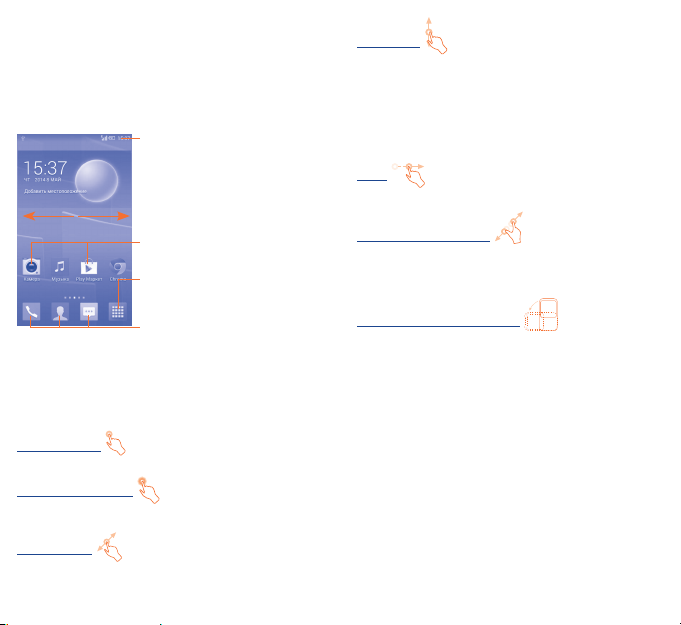
6 7
1�3 Главный экран
Вы можете перенести любимые или часто используемые пункты
меню (приложения, ярлыки и виджеты) на главный экран для
быстрого доступа к ним. Перемещайтесь влево или вправо
по главному экрану для просмотра всех его частей. Нажмите
клавишу «Домой» для возврата на главный экран. Проведите
по экрану снизу в верх для до ступа к списку пр иложений
(главному меню).
Главное меню
• Нажмите для доступа ко
всем установленным на
телефоне приложениям
Строка состояния
• Индикаторы состояния/Панель
уведомлений
• Нажмите и потяните вниз для
открытия панели уведомлений
Нажмите на иконку, чтобы
открыть приложение, папку и т.д.
Избранные приложения
• Нажмите на одну из иконок,
чтобы открыть соответствующее
приложение
• Нажмите и удерживайте, чтобы
переместить, скрыть или удалить
иконку приложения
1�3�1 Использование сенсорного экрана
Прикосновение:
Чтобы открыть приложение, просто коснитесь его.
Нажатие и удержание
Коснитесь па льцем главного эк рана и удержив айте его в
течение нескольких мгновений для доступа к Виджетам.
Перемещение
Прикоснитесь к объекту и, не отрывая пальца, перетащите его
на другое место.
Скольжение
Скользите по экрану вверх-вниз и влево-вправо дл я прокрутки
приложений, изображений, веб-страниц и т.д.
Данное устройство поддерживает функцию масштабирования
одним пальцем (в приложениях SMS/MMS, Камера, Браузер,
Email и Галерея): дважды коснитесь экрана пальцем и, не
отрывая пальца, проведите им по экрану, чтобы изменить
масштаб.
Флик
То же, что и скольжение, только с большей скоростью.
Уменьшение/Увеличение
Коснитесь экрана двумя пальцами одной руки и, не отрывая
их от экрана, сведите вместе или разведите в разные стороны,
чтобы изменить масштаб веб-страницы или изображения.
Изменение ориентации экрана
Для автоматического изменения ориентации экрана с книжной
на альбомную переверните телефон набок.
1�3�2 Строка состояния
В строке состояния вы можете просмотреть иконки состояния
телефона (с правой стороны) и уведомления (с левой стороны).
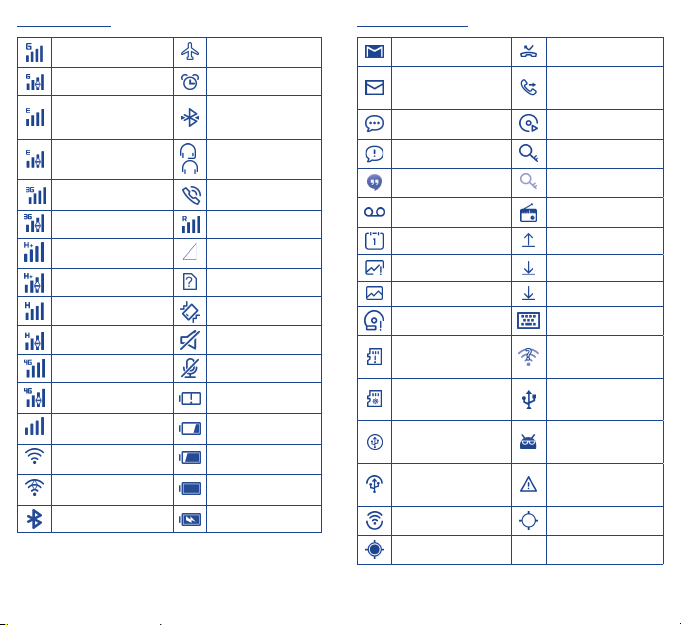
8 9
Иконки уведомлений
Новое сообщение
Gmail
Пропущенные вызовы
Новое сообщение
Email
Включена
переадресация
вызовов
Новое SMS или MMS Воспроизведение
Проблема с передачей
SMS или MMS
Подключено к VPN
Новое сообщение
Google Hangouts
Отключено от VPN
Новое голосовое
сообщение
Включено радио
Предстоящее событие Отправка данных
Ошибка снимка экрана Загрузка данных
Сделан снимок экрана Загрузка завершена
Карта microSD
переполнена
Выбор клавиатуры
Подготовка SD-карты
Доступна
незащищённая сеть
Wi-Fi
Подготовка-SD карты
Телефон подключён к
ПК с помощью кабеля
USB
Одновременно
включены USB-модем и
Wi-Fi-роутер
Доступно обновление
системного ПО
Включён USB-модем
Превышен лимит
использования
данных
Включён Wi-Fi-роутер GPS включён
Получение данных GPS
Иконки состояния
GPRS подключён Режим «В самолёте»
GPRS используется Установлен будильник
EDGE подключён
Установлено
подключение к
Bluetooth-устройству
EDGE используется
/
Подключена
гарнитура/наушники
3G подключён
Включена громкая
связь
3G используется Роуминг
HSPA+ подключён
Нет сигнала сотовой
сети
HSPA+ используется Отсутствует SIM-карта
HSPA подключён Вибровызов
HSPA используется Звук выключен
4G (LTE) подключён Микрофон отключён
4G (LTE) используется
Очень низкий заряд
аккумулятора
Уровень сигнала
сотовой сети
Низкий заряд
аккумулятора
Подключение к сети
Wi-Fi
Аккумулятор частично
разряжен
Передача данных в
сети Wi-Fi
Аккумулятор заряжен
Bluetooth включён Зарядка аккумулятора
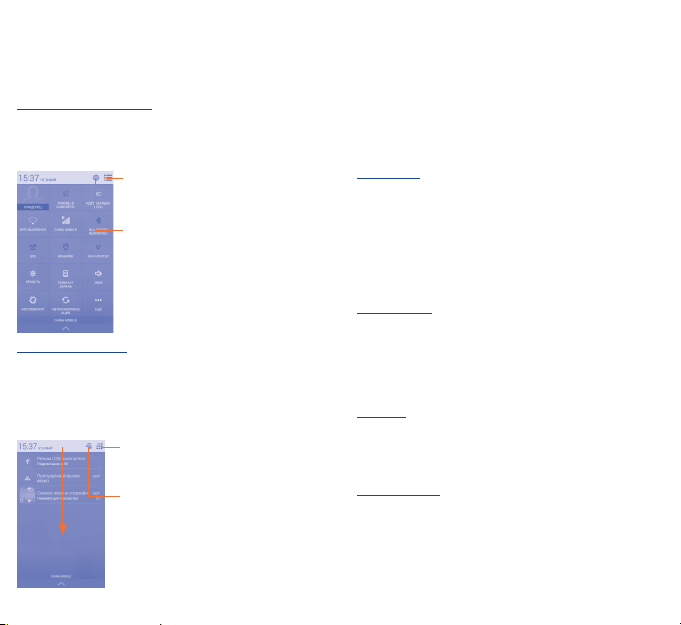
10 11
Нажмите и потяните вн из строк у состояния для откры тия
панели быстры х настрое к или панели уведомл ений. Дл я
закрытия панели уведом лений или панели быстрых настроек
нажмите на нее и потяните вверх. При наличии уведомлений
вы можете сразу перейти к панели быстрых настроек: для этого
просто потяните строку состояния вниз двумя пальцами.
Панель быстрых настроек
Нажмите и потяните с троку состояния вниз двумя пальцами,
чтобы отк рыть панель быстрых настрое к, где вы можете
включить или выключить некоторые функции или изменить
режим работы телефона.
Нажмите для перехода к панели
уведомлений
Нажмите для доступа к меню
«Настройки»
Панель уведомлений
При получении уведомления потяните строку состояния вниз,
чтобы открыть панель уведомлений. В панели уведом лений
отобража ется инфор мация о тех или иных событи ях,
происход ящих или произо шедших с вашим теле фоном,
например, уведомле ния о п олучении SMS и M MS, статус
установки приложений и т.д.
Нажмите иконку для очистки
уведомлений (уведомления о
некоторых фоновых процессах
не будут удалены).
Нажмите для перехода к панели
быстрых настроек
1�3�3 Поисковая строка
Поиско вая стр ока поз воляет и скать ин формацию в
приложениях, телефонной книге и Интернете.
1�3�4 Блокировка/разблокировка экрана
Для защиты вашего телефона и личной информации вы можете
заблокиров ать экран телефона с помощью графичес кого
ключа, PIN, пароля и т.д.
1�3�5 Настройка экрана
Добавление
Для добавле ния прил ожения на гла вный экра н нажмите
кнопку главного меню, нажмите в главном меню на требуемое
приложение и, удерживая его, перемести те на тре буемую
область главного экрана и отпустите.
Для добавление виджета коснитесь пальцем главного экрана
и удерживайте его в течение нескольких мгновений. Затем
коснитесь требуемого виджета и, удерживая его, переместите
на требуемую область главного экрана и отпустите.
Перемещение
Нажмите и удерживайте э лемент (приложение , пап ку и ли
виджет), который вы хотели бы переместить, затем переместите
его на требуемое место и отпустите. Вы можете перемещать
элементы на глав ном эк ране и на пан ели и збранных
приложений. Удерживайте элемент у левого или правого края
экрана для того, чтобы переместить его на другой экран.
Удаление
Нажмите и удерживайте элемент (приложение или виджет),
который необходимо удалить. Потяните элемент вверх и
поместите на иконку Удалить. После того, как элемент станет
красным, отпустите его.
Создание папки
Для улучшения организац ии эле ментов (я рлыков или
приложений) на главном эк ране вы можете добав ить их в
папку, помещая один элемент на другой. Д ля того, чтобы
переименовать папку, откройте ее, выполните дли тельное
нажатие на строку названия и вве дите новое имя папки.
